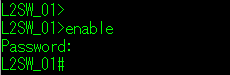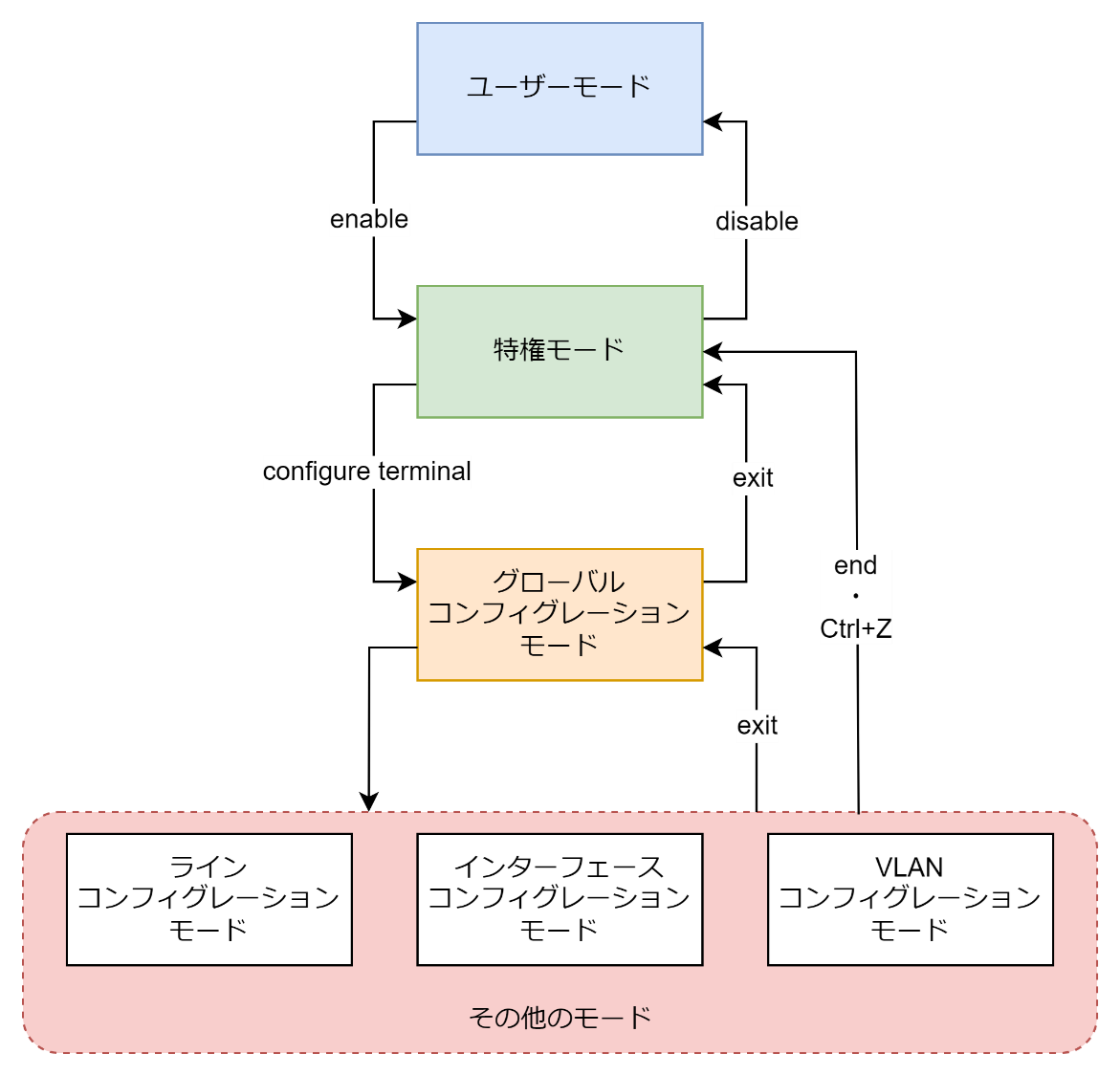当記事は、新入社員研修としてVLANの設定を行った際に、設定手順が書かれたサイトではホスト名の後に「(config)」となっているけど、自分の画面は「#」になっている、とりあえず書いてあるコマンドを試してみたけれどうまくいかない、という状態に陥ったので、コマンドモードについて調べ、まとめたものです。
目次
コマンドモードとは
Cisco IOS CLIはCiscoデバイスの設定、監視、およびメンテナンスに使われるユーザーインターフェースです。このインターフェースを使うとルータのコンソールや端末、またはリモートアクセスを通じてCisco IOSコマンドを直接実行できます。
Cisco IOS CLIには、いくつかのコマンドモードがあります。コマンドモードとは後述するユーザーモードや特権モードの総称で、各モードでルータやネットワークの設定、監視などのコマンドがありますが、どのモードにいるかによって使えるコマンドが異なります。
基本的なモード
まずは基本的なモードを紹介していきます。
ユーザーモード
ログイン直後はこのユーザーモードから始まります。(ただし、システムがすぐに特権モードになるように設定されている場合を除きます。)
ユーザーモードの状態では以下のようにホスト名の後に「>」が付きます。
このモードでは機器のステータスを確認することはできますが、入力できるコマンドは制限されています。
特権モード
ユーザーモードで「enable」と入力すると特権モードに移動します。
特権モードの状態では以下のようにホスト名の後に「#」が付きます。
システムでパスワードが設定されている場合、特権モードへのアクセス時にパスワードを入力するよう求められます。パスワードは画面上に表示されず、大文字と小文字が区別されます。
このモードでは設定やテストなどの機器の動作に影響を与えるコマンドの入力が可能です。
グローバルコンフィグレーションモード
特権モードで「configure terminal」または「conf t」を入力するとグローバルコンフィグレーションモードに移動します。
グローバルコンフィグレーションモードの状態では以下のようにホスト名の後ろに「(config)#」が付きます。
このモードではホスト名やユーザーモードから特権モードに移動する際のパスワードの設定などシステム全体に影響を与えるコマンドの入力が可能です。
その他のモード
グローバルコンフィグレーションモードより深く移動していくと、さらに多くのモードがあります。
このモードはあまりにも数が多いのでVLANを設定する際に使用するVLANコンフィグレーションモードとインターフェースコンフィグレーションモードを例に取り上げます。
VLANコンフィグレーションモード
グローバルコンフィグレーションモードで「vlan 10」のように「vlan + vlan-id」を入力するとVLANコンフィグレーションモードに移動します。この際、VLANにまだ割り当てられていない番号を指定すると新しくVLANを作成した上でモード移動されます。
VLANコンフィグレーションモードの状態では以下のようにホスト名の後ろに「(config-vlan)#」が付きます。
このモードではVLANの作成、削除、名称設定などが行えます。
インターフェースコンフィグレーションモード
グローバルコンフィグレーションモードで「interface FastEthernet0/1」のように「interface + 指定したいインターフェース」を入力するとインターフェースコンフィグレーションモードに移動します。
インターフェースコンフィグレーションモードの状態では以下のようにホスト名の後ろに「(config-if)#」が付きます。
このモードではIPアドレスやサブネットマスクの設定、VLANをポートに割り当てるなど機器のインターフェース部分の設定が可能です。
構成
以下の図はモード移動のイメージです。
各モードへの移動は先ほどまでの記述で述べた通りですが、前のモードに戻る際は、「exit」で戻ることができます。また、グローバルコンフィグレーションモード以降のモードから特権モードに戻りたいときは、「end」コマンドまたは「Ctrl」+「Z」で一気に戻ることができます。
※特権モードからユーザーモードに戻るときは「disable」と入力してください。「exit」と入力するとターミナルからログアウトされるのでご注意ください。
さいごに
いかがでしたでしょうか。
この記事を参考にCLIに触っていただけたらと存じます。
参考サイト
Cisco IOS Configuration Fundamentals コンフィギュレーション ガイド
https://www.cisco.com/c/ja_jp/td/docs/cian/ios/ios15-1s/cg/019/cf-15-1s/cf-cli-basics.html#12782
記載されている会社名、システム名、製品名は一般に各社の登録商標または商標です。
当社製品以外のサードパーティ製品の設定内容につきましては、弊社サポート対象外となります。